如何清空回收站的文件 Win10 如何永久删除回收站的文件
更新时间:2024-02-03 15:03:03作者:yang
回收站是我们在电脑上删除文件时的一个重要保护机制,它允许我们恢复不小心删除的文件,有时候我们可能需要彻底删除某些文件,以确保它们不会被他人恢复和查看。在Win10系统中,清空回收站并不意味着文件被永久删除,而是被移动到了一个特定的位置。如何清空回收站的文件并实现永久删除呢?本文将为您详细介绍Win10系统下如何彻底删除回收站的文件的方法。
步骤如下:
1.找到桌面上的“回收站”。

2.如果你想删除“回收站”里面所有的文件,那你可以在“回收站”上点击右键。

3.在选择框上,点击“清空回收站”。这样“回收站”里面的文件就会全部被删除掉了。
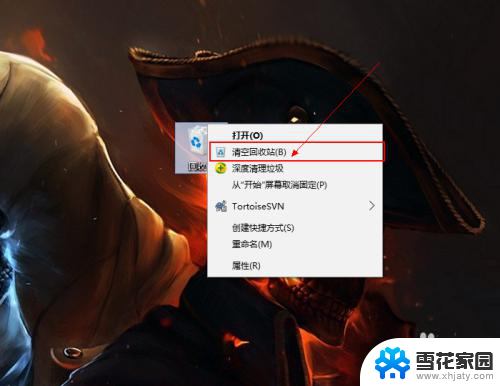
4.你也可以打开“回收站”,点击“清空回收站”。然后在对话框中点击“是”,就完成了。
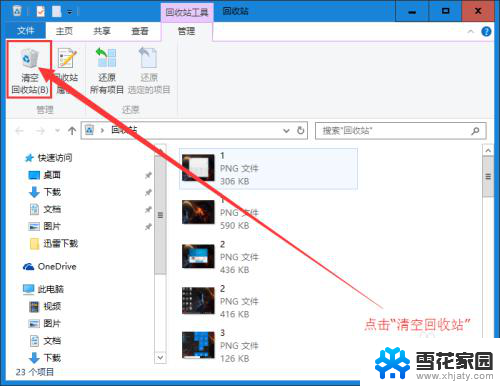
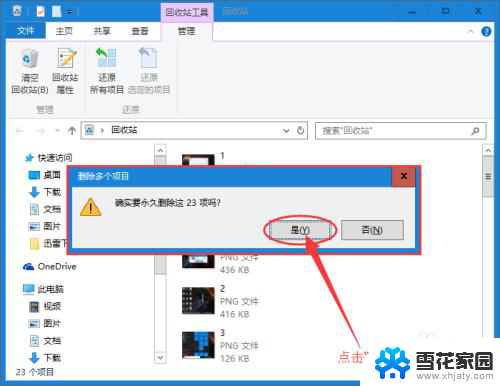
5.你看,回收站空空白白的,什么都没有了,说明已经全部清空完成了哦!
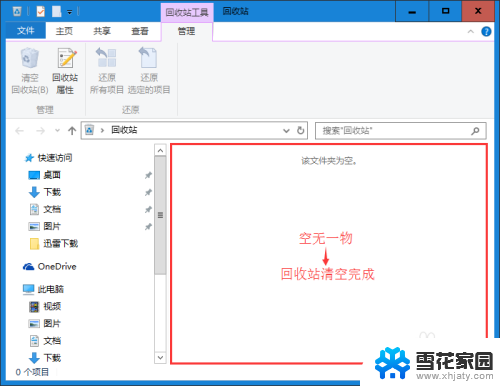
6.你同样也可以在回收站中,找到你想要删除的个别文件。
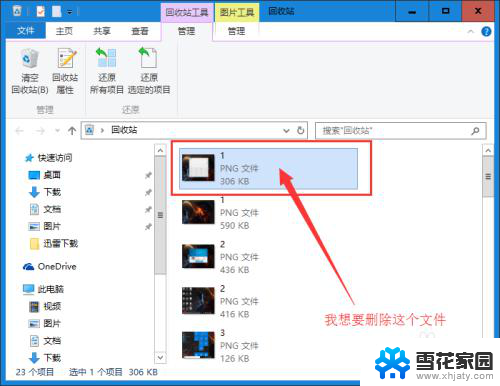
7.选择该文件,并点击右键,在选择框中,找到并点击“删除”。
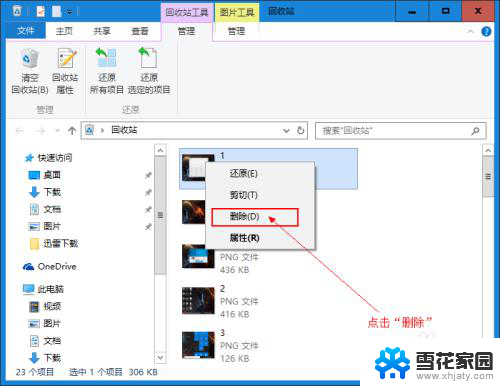
8.然后系统会弹出一个对话框,问你“确定要永久性地删除此文件吗?”点击“是(Y)”就可以了。
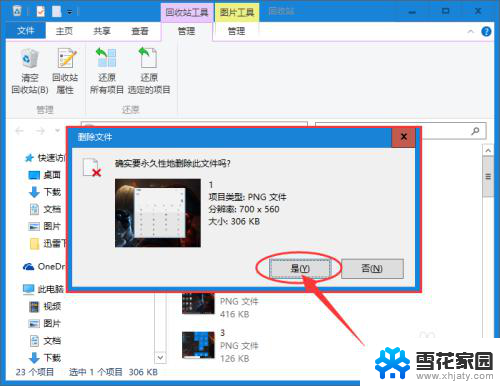
9.删除完成,刚刚删除的文件已经没有了。
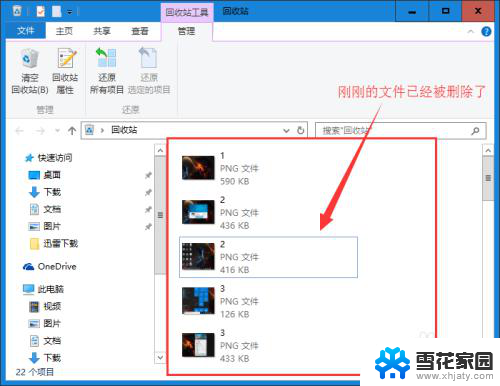
以上就是清空回收站文件的步骤,对于不清楚的用户,可以参考以上小编提供的操作步骤,希望对大家有所帮助。
如何清空回收站的文件 Win10 如何永久删除回收站的文件相关教程
-
 win10系统回收站怎么清空 Win10 如何永久删除回收站的文件
win10系统回收站怎么清空 Win10 如何永久删除回收站的文件2023-11-22
-
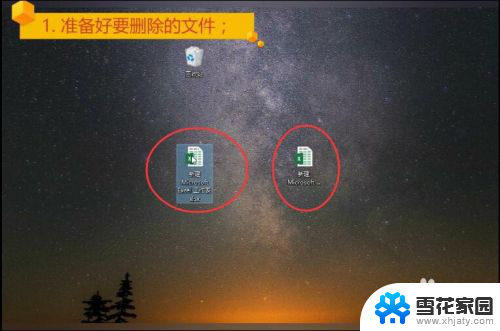 回收站不显示删除文件 如何关闭win10回收站删除文件提示对话框
回收站不显示删除文件 如何关闭win10回收站删除文件提示对话框2024-03-25
-
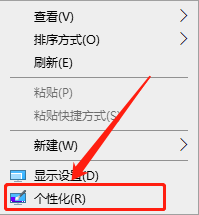 windows10删除回收站图标 Win10如何隐藏桌面上的回收站图标
windows10删除回收站图标 Win10如何隐藏桌面上的回收站图标2023-12-25
-
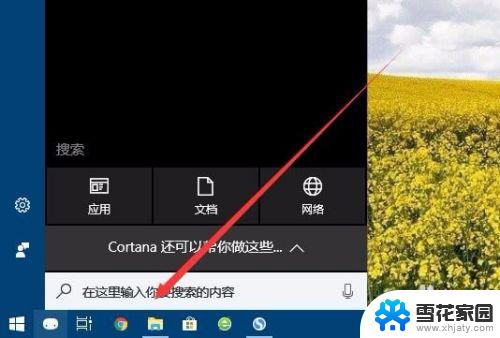 win10桌面没有回收站 如何在Win10桌面上找回回收站图标
win10桌面没有回收站 如何在Win10桌面上找回回收站图标2023-09-10
- 电脑上回收站图标怎么恢复 Win10如何找回桌面回收站图标
- win10装好后桌面只有回收站 win10桌面只有回收站怎么办
- 被电脑杀毒软件删除的文件如何找回 Win10系统自带杀毒软件误删除文件怎么找回
- windows文件搜索记录怎么删除 如何在win10中清除文件搜索记录
- win10系统查杀的文件恢复 Win10系统如何找回误删的自带杀毒软件文件
- 怎么删除卸载后的残留文件 如何清理win10软件卸载后的残留文件
- win10系统有超级终端么 win10超级终端使用方法图文教程
- win10关闭后台自启动 win10开机自启动程序关闭步骤
- win10的图片打不开了 win10系统图片无法显示怎么办
- win10自带录屏软件下载 Win10自带的录屏快捷键无法录屏怎么解决
- 电脑win10更新了一直蓝屏 win10更新后蓝屏错误代码解决方法
- win10怎样进行系统更新 Windows10怎么升级到最新版本
win10系统教程推荐
- 1 电脑win10更新了一直蓝屏 win10更新后蓝屏错误代码解决方法
- 2 win10 电脑响应慢 笔记本变慢怎么调整
- 3 win10如何打开windows update 怎样让win10系统自动更新
- 4 win10 数字激活 备份 win10系统备份方法
- 5 win10台式电脑没有声音怎么设置 电脑无法播放声音
- 6 win10启动后看不到图标 笔记本图标找不到了怎么办
- 7 电脑怎么扫描纸质文件win10 win10怎么扫描病毒
- 8 win10系统"快速启动"的启用和关闭 win10快速启动设置关闭详细教程
- 9 win10桌面字体看着模糊 win10字体模糊处理技巧
- 10 win 10许可证即将过期如何激活 Win10系统电脑许可证过期如何激活